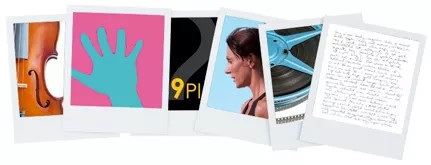Un cours en ligne remarquable commence par un contenu remarquable présenté, d'une manière qui réduit les problèmes de compréhension.
Concevez vos contenus de manière efficace afin d'augmenter l'attrait et l'implication pour votre contenu pédagogique. Un contenu bien conçu peut vous aider à répondre aux besoins suivants :
- Apprentissage facilité : combien de temps faut-il à un nouvel étudiant pour parcourir votre cours et apprendre son contenu ?
- Efficacité d'utilisation : une fois que les étudiants se sont familiarisés avec la configuration de votre cours, combien de temps leur faut-il pour commencer à accomplir des tâches ?
- Satisfaction personnelle : quel est le degré de satisfaction des étudiants qui accèdent à votre cours ?
- Convivialité : est-ce que les utilisateurs avec différents niveaux de capacité, d'expérience, de connaissances, de compétences linguistiques, de matériel, ou d'un niveau de concentration différent peuvent utiliser votre cours facilement ?
- Accessibilité : les personnes en situation de handicap peuvent obtenir les mêmes informations, les mêmes services et la même expérience d'utilisation que ceux offerts aux personnes valides. Est-ce que votre cours est d'un niveau simple ?
Une conception efficace peut rimer avec une conception simple et directe. Une esthétique épurée et simple peut être appréciable et susciter un intérêt.
Un cours bien conçu requiert un plan. Vous devez prendre en compte non seulement la conception visuelle, mais également le style d'écriture, le ton, la disposition des informations et l'accessibilité.
Priorité à l'accessibilité
Lorsque vous préparez le contenu d'un cours en ligne, gardez à l'esprit que les étudiants ont des besoins divers. Même si la majorité de votre classe ne présente aucun handicap physique, l'un de vos étudiants peut être malvoyant, malentendant ou présenter un trouble de l'attention.
Tim Berners-Lee, inventeur du World Wide Web, a déclaré : « Le pouvoir du Web est son universalité. Qu'il soit accessible par n'importe qui quel que soit son handicap est un de ses aspects essentiels. ». Il en va de même pour votre cours en ligne.
Blackboard s'engage à proposer des applications accessibles en veillant à ce que l'environnement lui-même soit le plus accessible possible à tous les utilisateurs.
Vous pouvez suivre quelques conseils simples pour fournir le même niveau d'enseignement à tout le monde.
- Vérifiez que la structure de vos informations est solide et logique.
- Choisissez une mise en page claire et simple. Si possible, utilisez la même mise en page pour tout le contenu. Une conception homogène permet aux étudiants de savoir à quoi s'attendre.
- Utilisez la technologie CSS (feuilles de style en cascade). Les feuilles de style séparent le contenu de la structure de la page, ce qui améliore l'accessibilité des pages Web pour ceux qui utilisent des lecteurs d'écran ou des logiciels de navigation spécialisés. Les feuilles de style vous permettent de contrôler l'apparence de la page.
- Choisissez des combinaisons de couleurs à contraste élevé pour le texte, les arrière-plans et les illustrations. Ne surchargez pas les arrière-plans. Un arrière-plan blanc s'accorde parfaitement avec un texte de couleur foncée.
- Ajoutez un texte de remplacement qui décrit les images. Cette description est destinée aux personnes qui utilisent un lecteur d'écran ou qui ont désactivé l'affichage des images des pages Web qu'elles consultent. Ajoutez un texte de remplacement pour toutes les images, sauf si :
- le texte figurant autour de l'image transmet le sens de l'image ;
- l'image n'aide pas à la compréhension du texte, par exemple s'il s'agit d'une puce.
- Créez des liens dont le texte peut être lu indépendamment du reste. Évitez les textes de lien vagues, comme « Cliquez ici ».
- Rédigez du texte à l'aide des balises HTML conformément aux recommandations du W3C. Vérifiez que vos pages respectent ces lignes directrices. Dans l'idéal, demandez à des personnes en situation de handicap de tester votre cours pour qu'ils vous donnent leur avis. Vous pouvez utiliser les outils en ligne de test de l'accessibilité suivants :
- Conçu par les créateurs du vérificateur d'accessibilité A-Checker, l'outil Options de l'interface utilisateur offre un moyen d'améliorer la convivialité, la flexibilité et l'accessibilité du site Web en le personnalisant et en contrôlant certains aspects sans avoir besoin de logiciels ou d'outils supplémentaires.
- WAVE Accessibility Tool est un outil Web gratuit qui vous permet d'évaluer rapidement et efficacement l'accessibilité de votre contenu Web.
Rédaction pour le Web
Lorsque vous préparez le contenu de votre cours en ligne, vous pouvez estimer que certains éléments peuvent être incorporés à Blackboard Learn. Pour optimiser l'apprentissage des étudiants, il peut être nécessaire d'effectuer quelques modifications pour que les éléments soient appropriés au Web.
La lecture en ligne diffère de la lecture d'un document imprimé. Dans une étude de 1997 menée par Jakob Nielson, des chercheurs ont constaté qu'environ 80 % de leur panel d'utilisateurs effectuaient un balayage visuel des pages Web. À peine 16 % lisaient le contenu mot pour mot.
L'étude a également montré que la plupart des utilisateurs lisaient plus ou moins le contenu du cours. D'abord, ils lisent le haut de la page. Ensuite, ils sautent plusieurs lignes et effectuent un deuxième balayage horizontal, suivi d'un écrémage vertical du côté gauche de la page.
Que faut-il retenir des habitudes de lecture en ligne du panel d'utilisateurs ? Tout d'abord, il est impératif de concentrer les informations les plus importantes dans les deux premiers paragraphes. Si les étudiants ne vont pas au-delà, au moins, ils prendront connaissance des principaux concepts que vous souhaitez véhiculer. Les étudiants qui ont des difficultés cognitives peuvent s'arrêter de lire dès le milieu de la page et peuvent malgré tout disposer des informations si ces dernières sont structurées de cette façon.
Ce tableau répertorie d'autres recommandations issues du site Internet de Jakob Nielson.
| Recommandation | Description |
|---|---|
| Faciliter le balayage de la page |
|
| Créer des paragraphes bien structurés |
|
| Réduire le nombre de mots |
|
| Surligner les mots-clés |
|
| Utiliser le ton de la conversation |
|
Mises en page efficaces
Même si le format du texte seul est important pour la lisibilité, la conception de la page et la mise en page ont également un impact sur l'efficacité de votre contenu.
Lors de la conception de vos pages, respectez les principes suivants :
- Créez des pages simples et claires. Utilisez de larges espaces blancs pour séparer les paragraphes, les images et autres éléments de la page pour éviter de noyer les lecteurs.
- Utilisez des paragraphes en bloc. Laissez un espace entre chaque paragraphe et ne mettez pas la première ligne en retrait.
- Soyez cohérent. Utilisez une mise en page qui répète les éléments de conception sur toutes les pages. Utilisez les mêmes polices, couleurs et styles de titre sur chaque page pour aider les étudiants à s'habituer à la mise en page et à trouver les informations plus rapidement.
- Utilisez des titres. Morcelez les informations et rendez votre page facile à analyser.
- Utilisez une combinaison de couleurs cohérente. N'utilisez pas plus de cinq couleurs. Différentes nuances de la même couleur avec une ou deux couleurs supplémentaires pour insister sur certains mots suffiront. Choisissez des couleurs qui facilitent la lisibilité du texte. En cas de doute, utilisez du noir sur fond blanc.
Utilisation des illustrations
Vous pouvez utiliser des illustrations pour enrichir un contenu ou en tant qu'éléments pédagogiques indépendants. Les illustrations peuvent fournir des informations précieuses, affichées dans des graphiques, des photos, des diagrammes, des exemples. Les images peuvent aider à la navigation, notamment les en-têtes, ou fournir des repères visuels permettant de mieux orienter l'étudiant dans le cours par l'utilisation d'icônes.
Des illustrations bien réalisées peuvent aider les étudiants à :
- parcourir et localiser différents types d'informations à l'aide de repères visuels ;
- interpréter les informations difficiles à comprendre ;
- se représenter les ressources expliquées dans le texte ;
- mieux comprendre la relation entre les idées ou les concepts ;
- utiliser les illustrations à bon escient et pas uniquement parce qu'elles sont jolies. Vous ne voulez pas concevoir un contenu surchargé ni augmenter le temps de téléchargement inutilement.
Cette liste propose quelques règles de base sur l'utilisation des images :
- Utilisez le format approprié. Vous devez enregistrer vos images dans un format adapté pour le Web. Utilisez de préférence le format PNG pour les graphiques simples, tels que les logos, diagrammes et dessins. Le format JPG est souvent meilleur pour les photos et images avec des nuances ou des dégradés subtils. Il permet également une meilleure compression des fichiers (un fichier de 1 500 ko peut être réduit à 150 ko), mais cela peut également réduire la qualité de l'image. Choisissez le format le plus adapté pour une meilleure qualité d'image et une taille de fichier réduite.
- N'abusez pas des animations. Les animations peuvent être extrêmement efficaces lorsque vous voulez démontrer des concepts et des principes, mais elles sont souvent trop utilisées. Assurez-vous que les animations ne détournent pas l'attention de l'étudiant du contenu et que vous êtes autorisé à les utiliser.
- Évitez les images de fond. Utilisez un fond uni blanc ou clair avec du texte noir au lieu des images de fond. Un contraste fort entre le texte et le fond facilite la lecture.
- Faites attention à la taille du fichier. Les images de grande taille et en grand nombre peuvent faire un bon effet sur votre page, mais elles risquent de frustrer les utilisateurs qui devront patienter le temps de leur chargement.
- Recadrez vos images. Des images plus petites maximisent l'impact et réduisent la durée de téléchargement.
Réduisez la taille du cours
Faites bien attention à la taille des cours que vous créez, votre administrateur Blackboard y sera sensible ! Votre établissement impose peut-être des limites de taille des cours. Lors de la création d'un contenu, vous pouvez réduire la taille des fichiers téléchargés afin de ne pas dépasser la limite maximale autorisée sur toute la période de cours. Les recommandations suivantes visent à préserver l'espace disque disponible sur le serveur de votre établissement. Votre établissement peut appliquer d'autres politiques que vous devez suivre.
Vidéo : vous pouvez ajouter un lien vers vos fichiers vidéo au lieu de les télécharger dans le cours. Mettez vos vidéos en ligne sur YouTube™, Viméo ou tout autre serveur multimédia indépendant, puis ajoutez un lien dans votre cours. Soyez attentifs au respect de la propriété intellectuelle. Par exemple, vous n'êtes sans doute pas autorisé à héberger une vidéo National Geographic sur Viméo, même si vous disposez d'une licence pour l'utiliser dans un cours.
Utilisation d'applications Web hybrides : mettez en ligne des diaporamas sur SlideShare, des vidéos sur YouTube ou des images sur Flickr©. Vous pouvez intégrer ces éléments dans l'affichage de cours d'origine grâce à l'outil Applications Web de Blackboard Learn.
Fichiers de cours ou bibliothèque de contenus : recherchez les fichiers de grande taille, ainsi que les fichiers et dossiers inutilisés que vous pouvez supprimer.
Réduire la taille des fichiers : essayez de réduire la taille des fichiers suivants avant de les télécharger :
- Fichiers Microsoft Office : utilisez les outils disponibles dans Microsoft Office pour réduire la taille des présentations et des documents Word. L'option Réduire la taille du fichier se situe dans le menu Fichier. Vous pouvez également enregistrer les fichiers au format PDF, ce qui permet généralement d'obtenir une version moins volumineuse en lecture seule.
- D'images : utilisez un programme de traitement d'images pour adapter la taille des images au visionnage sur écran avant de les télécharger. Vous pouvez également utiliser un service en ligne tel que Shrink Pictures ou picresize®.
- Fichiers audio : utilisez un logiciel pour rééchantillonner ou découper des fichiers audio afin d'en réduire la taille.